Как изменить фотографию контакта в iOS 18 на iPhone
Приложение «Контакты» для iOS получило несколько новых функций, включая любимый фанатами плакат с контактами, который позволяет создать привлекательное представление вашей карточки контакта. Из-за появления множества новых дополнений и настроек интерфейса многое изменилось, включая возможность менять фотографию контакта на iPhone. Следовательно, многим будет интересно, как это сделано в iOS 18. Если эта путаница охватила и вас, читайте дальше, ведь это руководство предназначено для вас…
Изменить фотографию контакта на iPhone в iOS 18 или более поздней версии
Хотя Contact Poster хорош, я не думаю, что он придется по вкусу каждому. Людей, которые обожают сдержанность, возможно, не поддастся шумихе. Кроме того, хорошо иметь возможность отдельной настройки фотографии контакта.
- Прежде всего, откройте Приложение Контакты на вашем iPhone, а затем нажмите на контактная карточка наверху.
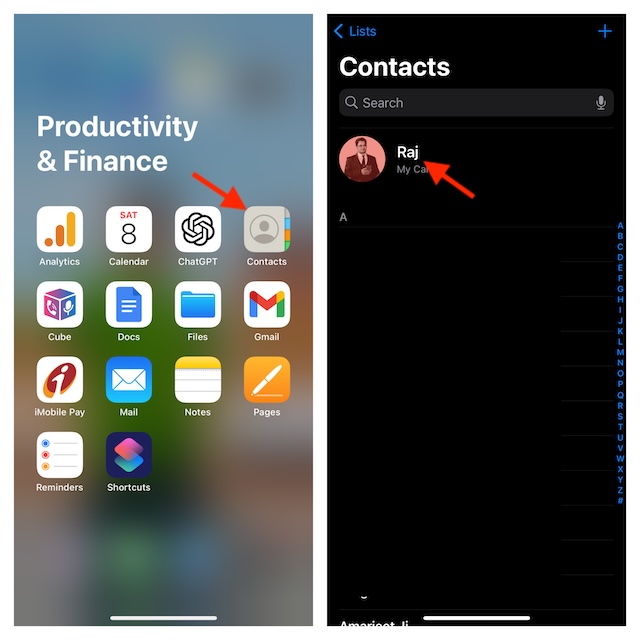
- После этого нажмите на Контактное фото и плакат.
- Затем нажмите на Кнопка редактирования внизу вашего текущего плаката с контактами.
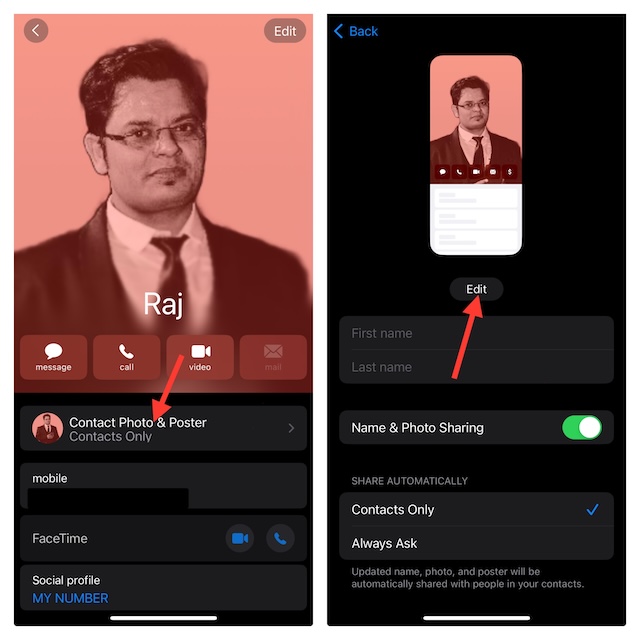
- Далее нажмите на Настроить кнопка внизу.
- Дальше выбираем Контактное фото во всплывающем меню.

- На следующем экране вы получите возможность выбрать «Фотографии», «Мемодзи», «Эмодзи» или «Монограмма». Выберите любой из этих вариантов в зависимости от ваших предпочтений. В этом руководстве я собираюсь выбрать изображение из фотопленки и установить его в качестве фотографии контакта.
- После того, как вы выбрали нужную фотографию из своей библиотеки фотографий, идеально настройте изображение. Более того, вы также можете выбрать подходящий стиль для изображения. После этого нажмите «Далее» в правом верхнем углу и подтвердите изменение.

Вот и все! Ваш выбор сразу же вступит в силу. Теперь, когда вы знаете, как это делается, вы можете с легкостью менять фотографию контакта по мере необходимости.
Чтобы узнать больше; посмотрите это видео –
Часто задаваемые вопросы
Как найти и удалить повторяющиеся контакты на iPhone?
Просканировав всю адресную книгу, приложение Apple Contacts автоматически показывает все повторяющиеся контакты. Таким образом, вы можете легко найти все лишние контакты и объединить или удалить ненужные.
2. Есть ли способ отключить постер контактов на iPhone?
Да. Вы можете отключить плакат с контактами, если не хотите ни с кем им делиться. Для этого зайдите в приложение «Контакты» на своем iPhone -> нажмите на карточку контакта вверху -> Фото и плакат контакта. Наконец, отключите переключатель рядом с пунктом «Общий доступ к имени и фотографии».
Стоит отметить, что iOS также позволяет ограничить автоматический обмен плакатом с контактом. Перейдите в приложение «Контакты» -> ваша карточка контакта -> Фото и плакат контакта -> коснитесь раскрывающегося меню рядом с пунктом «Поделиться автоматически» и выберите «Всегда спрашивать».





